钉钉是一款很多小伙伴在日常办公中都会使用到的办公软件,可以有效地提高大家的工作效率,体验线上办公带来的方便快捷,不少小伙伴都会在软件中和公司的其他小伙伴交流互动,
钉钉是一款很多小伙伴在日常办公中都会使用到的办公软件,可以有效地提高大家的工作效率,体验线上办公带来的方便快捷,不少小伙伴都会在软件中和公司的其他小伙伴交流互动,但是有时候我们在开会的时候经常会有消息发过来,很容易打断会议进度,这个时候我们就需要开启软件的静音模式,有些小伙伴还不清楚软件该怎么开启静音模式,所以今天自由互联小编就为大家带来了钉钉静音模式开启方法,感兴趣的小伙伴一起来看看吧。
1、打开钉钉,点击左上角自己的头像。
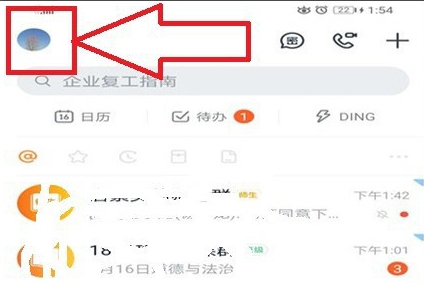
2、点击一下设置。
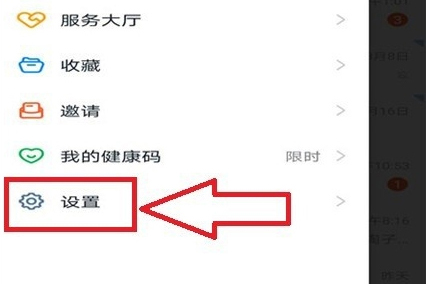
3、点击勿扰模式。
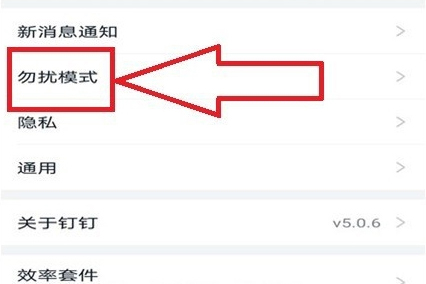
4、点击设置通知方式。
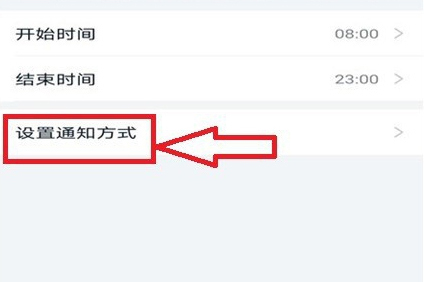
5、开启这个静默通知,就可以静音提醒了。
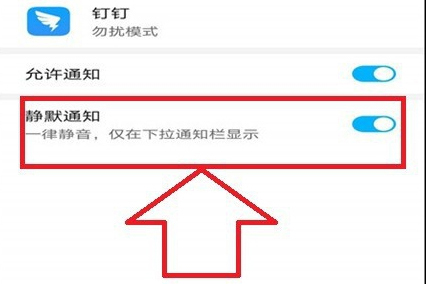
以上就是自由互联小编带来的软件开启静音模式方法,还不清楚该怎么做的小伙伴只需要按照文章的步骤进行就可以轻松开启这个功能了,希望这篇文章能够帮助到大家。
